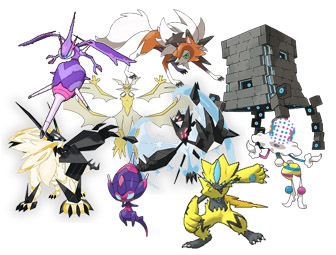マイチーム管理ツールの使い方
こっそり公開開始したマイチーム管理ツールの概要、使い方についての説明です。
せっかく時間をかけて考えた対戦用のパーティも、メモった紙やエクセルをなくしちゃうことが
よくありますよね。むしろ私はそんなことがしょっちゅうなので、もういっそポケモンのパーティを
保存しておけるWebサービスが作っちゃおうかなあと思って、こんなツールを作ってしまいました。
せっかく時間をかけて考えた対戦用のパーティも、メモった紙やエクセルをなくしちゃうことが
よくありますよね。むしろ私はそんなことがしょっちゅうなので、もういっそポケモンのパーティを
保存しておけるWebサービスが作っちゃおうかなあと思って、こんなツールを作ってしまいました。

チーム登録について
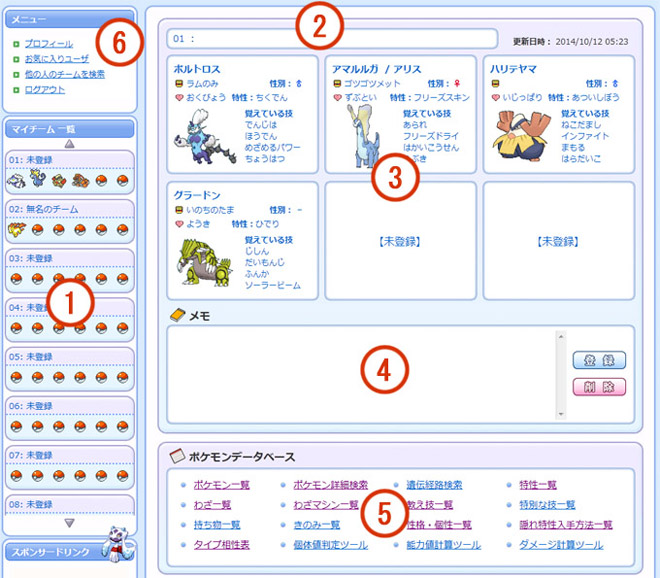
ポケモンのチーム(パーティ)を1アカウントにつき最大50チームまで保存(登録)しておくことができます。
①.チームの一覧が表示されています。スクロール可能で、50チームまで表示されています。
チームメンバーが登録されると、モンスターボールからポケモンのアイコンに変わります。
②.クリックすると、チーム名を登録する画面が表示されます。
③.クリックすると、チームメンバーの編集画面が表示されます。
④.チームに関するメモを登録できます。最大500文字まで入力可能です。
⑤.「ポケモン情報ねっと」内の各データベースのページへのリンクです。
⑥.各機能のメニューです。ユーザのプロフィール情報画面、登録されている
お気に入りユーザの一覧画面、他の人の登録情報を検索する画面へ移動できます。

チームメンバー編集画面

入力可能な項目は下記のとおりです。
◆ポケモン名
ポケモン名を選択すると、画像、タイプ、タマゴグループ、重さが設定され、
特性やフォルムのプルダウンメニューの中身が設定されます。 ◆ニックネーム
◆フォルム
フォルム違いが存在する場合のみ選択可能です。
◆特性
◆性別
◆親名
◆親ID
裏ID含め10桁まで入力できるようになっています。
◆色違い
チェックボックスにチェックを入れると、色違いの画像になります。
◆レベル
◆性格
◆持ち物
手入力式です。
◆技1~4
選択式です。選択したポケモンによって中身の自動調整はされません。
◆個体値
◆努力値
◆マーキング6種
見た目は改造してますが、チェックボックス式です。
◆メモ
500文字まで登録可能です。
下部の各ボタンの機能は下記のとおりです。
◆計算ボタン
入力された内容を元に、ステータスを計算します。
◆コピーボタン
現在表示されている内容をコピーします。
コピーした内容は、他のチームに貼り付けできます。
※クリップボードではなく、ブラウザのクッキーに保持しています。
◆貼り付けボタン
コピーボタンでコピーした内容を貼り付けます。
◆登録ボタン
入力されている内容を登録(保存)します。
◆戻るボタン
チームメンバーの一覧画面に戻ります。
◆削除ボタン
登録されているメンバー情報を削除し、チームメンバーの一覧画面に戻ります。
削除した内容は復元できません。
他のユーザのチームメンバーを閲覧中の場合は、各項目の編集はできません。
ボタンは、コピーボタンと戻るボタンのみ表示されます。
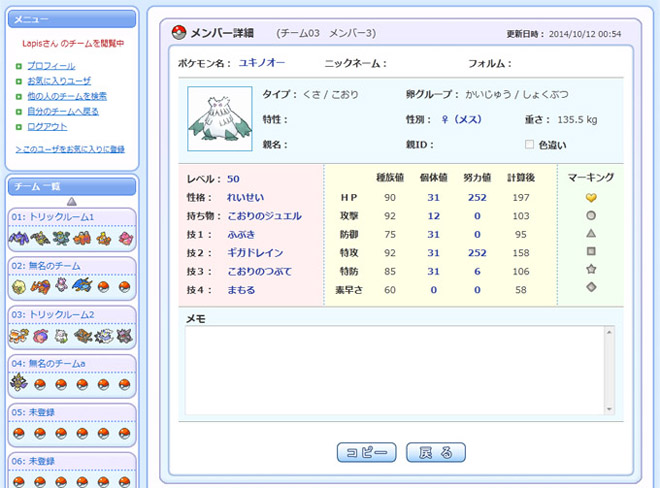

チーム名編集画面
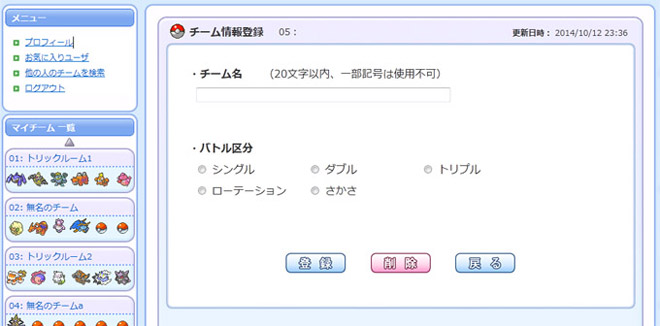
入力可能な項目は下記のとおりです。
◆チーム名 20文字まで入力可能です。
◆バトル区分 シングル、ダブルなどの区分を選択可能です。
下部の各ボタンの機能は下記のとおりです。
◆登録ボタン
入力された内容を登録(保存)します。
◆削除ボタン
登録されているチーム名やポケモン、メモ等を全て削除し、チームメンバーの
一覧画面に戻ります。削除した内容は復元できません。
◆戻るボタン
チームメンバーの一覧画面に戻ります。
※他のユーザのチームの場合はこの画面に移動できません。

ユーザプロフィール画面
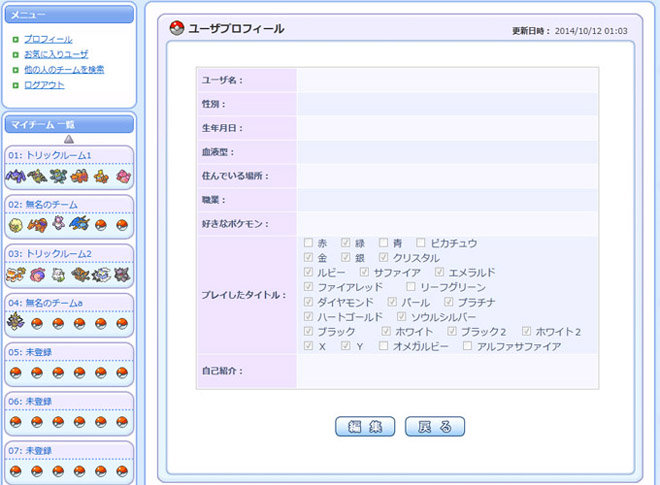
新規登録時に入力された項目と、自己紹介文(40文字以内で設定可能)と過去プレイしたタイトルの情報を見ることができます。
自分のプロフィール画面には、編集ボタンが表示され、編集画面に移動できます。

お気に入りユーザ一覧画面
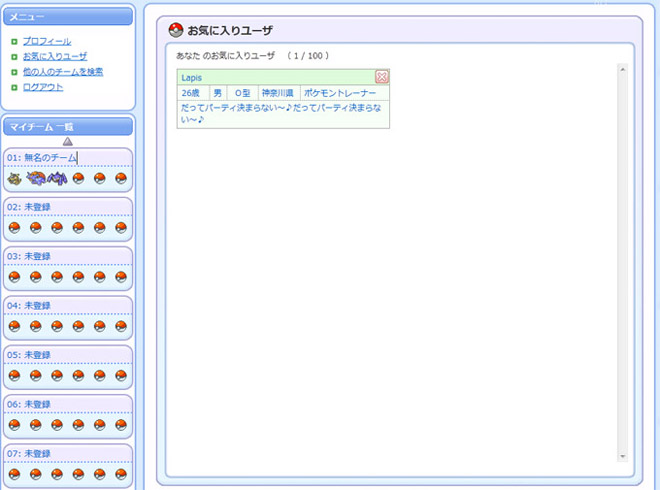
他人のページを閲覧中、左上のメニュー部分に「このユーザをお気に入りに追加」するリンクが表示され、 クリックするとお気に入りユーザに登録されます。
最大100人まで登録可能となっています。
表示されているユーザの枠をクリックすると、対象のユーザのページへ移動します。
×ボタンをクリックすると、お気に入りから削除できます。

ユーザ検索画面
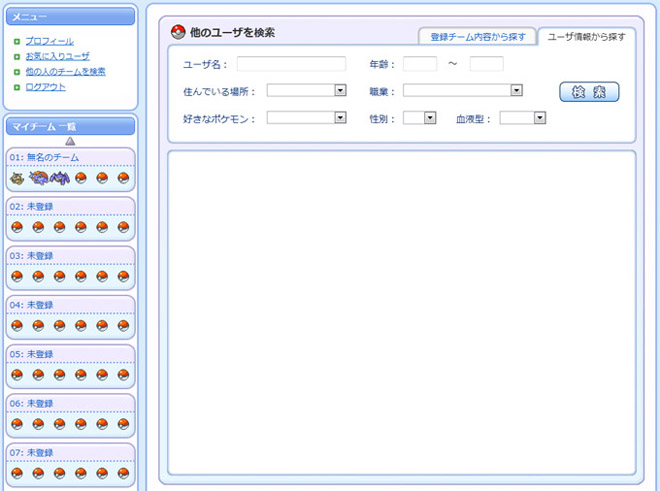
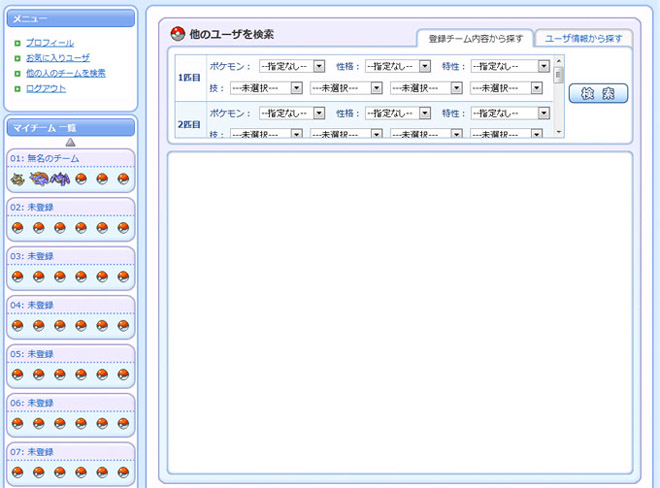
登録されている、他のユーザの情報を検索できます。
プロフィール情報から検索する画面と、登録されているチーム情報から検索する画面の2種類あります。

ポケモン詳細画面からのメンバー登録
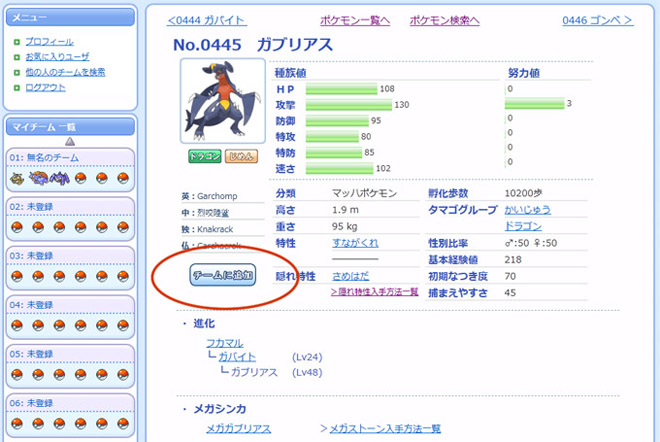
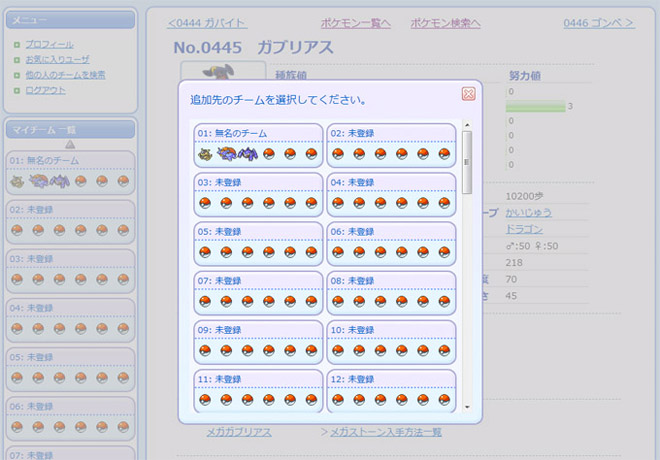
ログイン中は、「ポケモン情報ねっと」内のポケモン詳細画面に「チームに追加」ボタンが表示されます。 このボタンを押すと、マイチーム管理ツールのチームの空きがあるチームを選択し、メンバー編集画面に遷移できます。 また、ポケモン詳細画面表示時、左メニューがマイチーム管理ツールのメニューになります。

その他